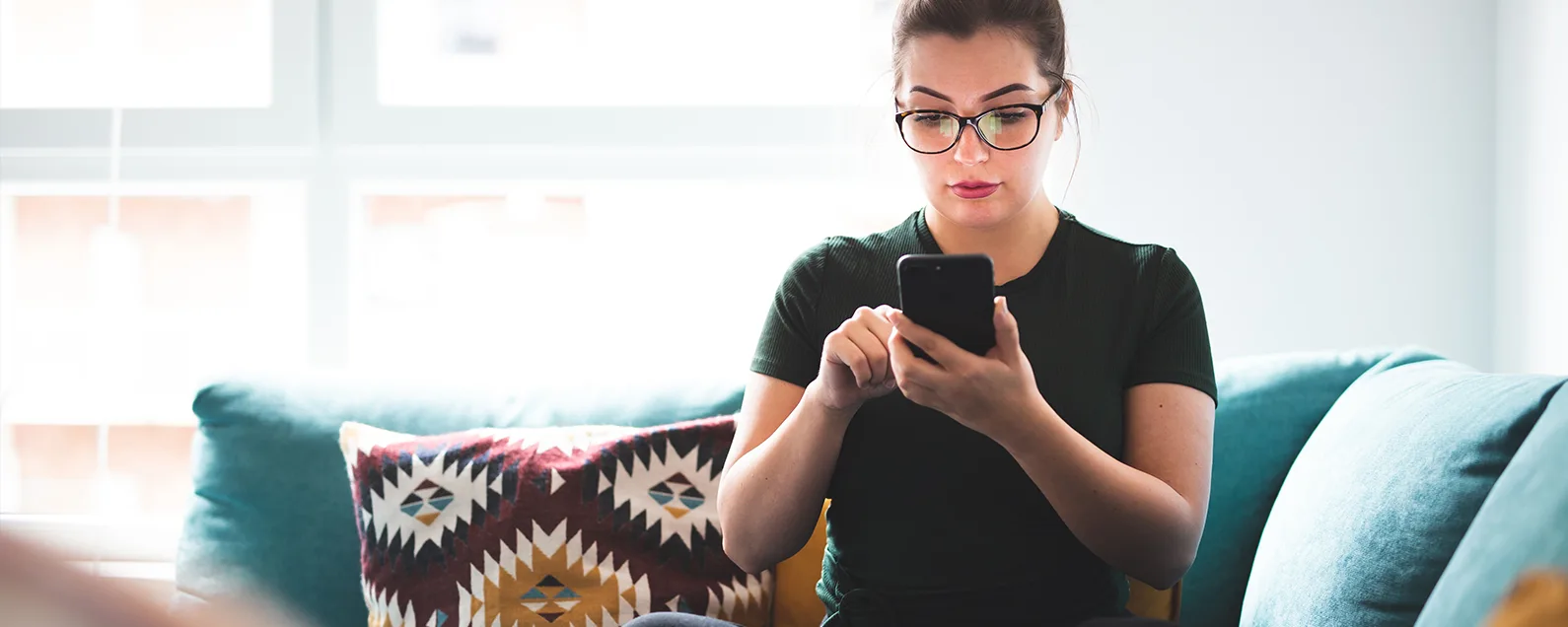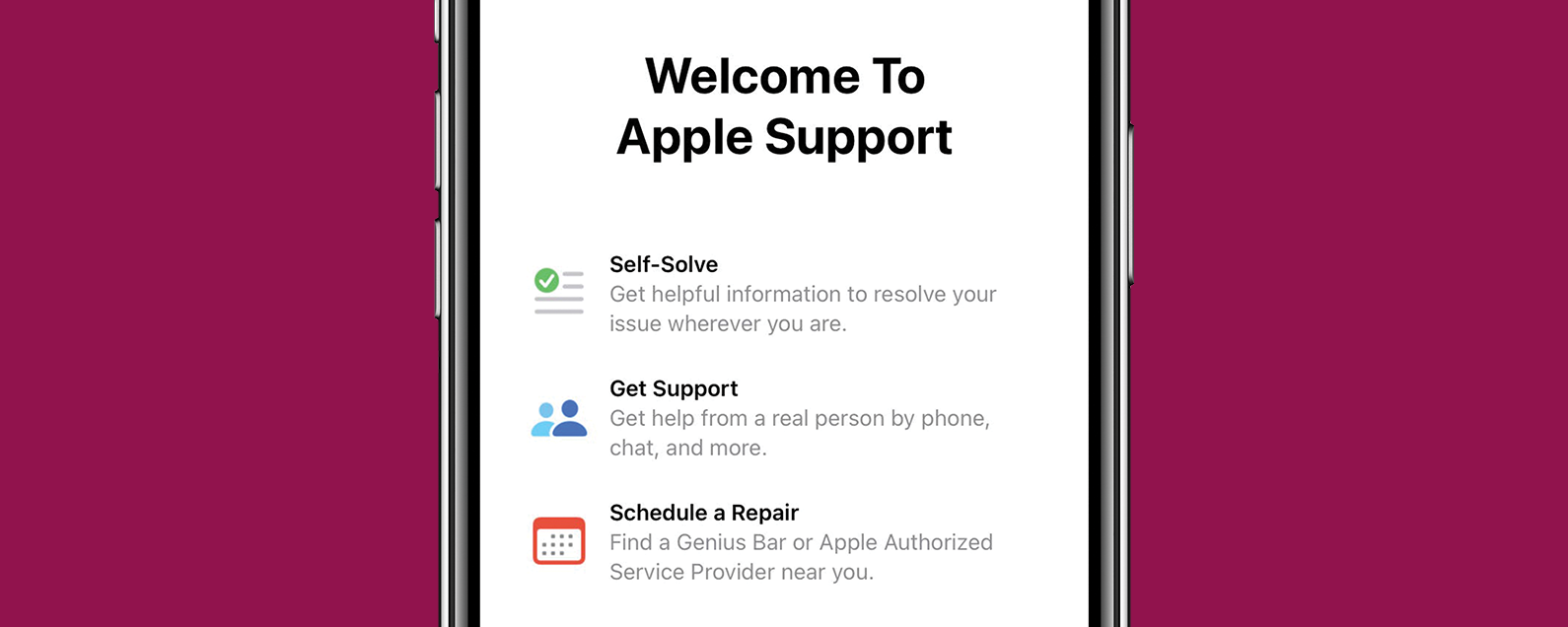經過奧古斯特·加里 更新於 09/15/2024
要知道什麼
- 第一代和第二代 Apple Pencil 的設定過程有所不同,因此請檢查您擁有的型號。
- 配對後,您可以自訂設定以完全按照您的意願使用 Apple Pencil。

如果您有全新的 Apple Pencil,您可能想知道如何將 Apple Pencil 連接到 iPad。將 Apple Pencil 與 iPad 配對後,您可以用它繪畫、書寫和執行許多不同的手勢。在本文中,我們將向您展示如何將 Apple Pencil 與 iPad 配對和設定。
跳轉至:
您的 Apple Pencil 與 iPad 相容嗎?
在開始之前,請確保您的 Apple Pencil 與您的 iPad 世代相容。如果您不確定自己的 iPad 型號,請查看本文找出答案。
Apple Pencil(第二代)
如果您有第二代 Apple Pencil,可以將其連接到以下 iPad 型號:

發現 iPhone 的隱藏功能
獲取每日提示(帶有螢幕截圖和清晰的說明),以便您每天只需一分鐘即可掌握您的 iPhone。
- iPad mini(第六代)
- iPad Air(第 4 代及更高版本)
- iPad Pro 12.9 吋(第 3 代及更高版本)
- iPad Pro 11 吋(第一代及更高版本)
Apple Pencil(第一代)
如果您有第一代 Apple Pencil,可以將其連接到以下 iPad 型號:
- iPad mini(第五代)
- iPad(第 6 代及更高版本)
- iPad Air(第三代)
- iPad Pro 12.9 吋(第一代和第二代)
- iPad Pro 10.5 英寸
- iPad Pro 9.7 英寸
如何設定 Apple Pencil(第一代)
如果您確定您的 Apple Pencil 與 iPad 相容,就可以配對裝置了。若要詳細了解您可以使用 iPad 和 Apple Pencil 執行哪些操作,請查看我們的每日提示通訊。
- 取下裝置後端的蓋子,然後將 Apple Pencil 插入 iPad 的 Lightning 連接埠。螢幕上將出現一則通知。輕敲一對。

- 您現在可以設定 Apple Pencil。輕敲設定。

- 向下捲動並點擊蘋果鉛筆。

- 在這裡,您可以查看 Apple Pencil 的電量並調整其設定。

- 切換僅使用 Apple Pencil 繪圖如果您更喜歡用手指操作設備並且僅使用 Apple Pencil 進行繪圖或書寫,請開啟。

- 切換塗將文字區域中的任何手寫文字轉換為鍵入內容。

- 輕敲嘗試塗鴉練習在文字欄位中書寫並將其轉換為類型。

- 輕敲左角滑動開啟或關閉使用 Apple Pencil 截取螢幕截圖或開啟快速筆記。打開後,即使您打開“僅使用 Apple Pencil 繪圖”,此手勢也會起作用。

- 輕敲右角滑動開啟或關閉使用 Apple Pencil 截取螢幕截圖或開啟快速筆記。打開後,即使您打開“僅使用 Apple Pencil 繪圖”,此手勢也會起作用。

現在您知道如何將 Apple Pencil 連接到 iPad!
如何設定 Apple Pencil(第 2 代)
由於 iPad 側面的磁性連接器,連接第二代 Apple Pencil 非常簡單。以下是將 Apple Pencil 連接到 iPad 的方法。
- 使用磁性連接器將 Apple Pencil 連接到 iPad 側面(您所需要做的就是將 Apple Pencil 固定在 iPad 側面)。

- 輕敲一對。

- 您現在可以設定 Apple Pencil。輕敲設定。

- 向下捲動並點擊蘋果鉛筆。

- 在這裡,您可以查看 Apple Pencil 的電量並調整其設定。

- 這裡。您可以變更雙擊操作。

- 切換僅使用 Apple Pencil 繪圖如果您更喜歡用手指操作設備並且僅使用 Apple Pencil 進行繪圖或書寫,請開啟。

- 切換塗將文字區域中的任何手寫文字轉換為鍵入內容。

- 輕敲嘗試塗鴉練習在文字欄位中書寫並將其轉換為類型。

- 輕敲左角滑動開啟或關閉開啟螢幕截圖或使用 Apple Pencil 截取螢幕截圖。打開後,即使您打開“僅使用 Apple Pencil 繪圖”,此手勢也會起作用。

- 輕敲右角滑動開啟或關閉使用 Apple Pencil 截取螢幕截圖或開啟快速筆記。打開後,即使您打開“僅使用 Apple Pencil 繪圖”,此手勢也會起作用。

幹得好!現在您知道如何使用 iPad 設定 Apple Pencil!有時,即使您忘記在 iPad 上放置 Apple Pencil,透過磁鐵或插頭連接時它也會自動連接。如果您遇到 Apple Pencil 無法配對或Apple Pencil 無法使用,請閱讀此內容。另一個常見問題可能是您的Apple Pencil 筆尖需要更換。
常問問題:
- 為什麼我的 Apple Pencil 無法連接到 iPad?如果您的 Apple Pencil 無法配對,您應該嘗試的第一件事就是重新啟動您的 iPad。另外,請檢查並確保您的藍牙已啟用。此外,請檢查以確保您使用的是適合您自己的 iPad 的 Apple Pencil。
- 可以將 Apple Pencil 1 連接到 iPad Pro 嗎?是的,但只有某些型號的 iPad Pro 與第一代 Apple Pencil 相容。這些 iPad 型號包括 iPad Pro 12.9 吋(第一代和第二代)、iPad Pro 10.5 吋和 iPad Pro 9.7 吋。後續型號必須升級到第二代 Apple Pencil。
- 如何啟動 Apple Pencil?要讓 Apple Pencil 再次工作,您所需要做的就是將其以磁性方式固定在側面或將其插入底部插座。出於習慣,我每次使用 Apple Pencil 時都會修理它。
每天一分鐘掌握你的 iPhone:在這裡註冊將我們的免費每日提示直接發送到您的收件匣。